Dans ces rubriques, nous vous expliquons comment rechercher des articles, ainsi que les informations relatives à un article. Dans cette section, nous abordons les rubriques suivantes :
Afficher la liste d'articles
Lorsque vous vous trouvez sur une page, cliquez sur Articles pour accéder à la page Liste d'articles. Sur cette page, la grille répertorie tous les articles contenus dans Autodesk Vault . Une icône
 en regard de l'article indique que ce dernier possède un ou plusieurs ordres de modification.
en regard de l'article indique que ce dernier possède un ou plusieurs ordres de modification.
Filtres de la liste d'articles
Pour améliorer la pertinence des articles qui renseignent une liste, un groupe de filtres vous est proposé sur cette page.
- Le filtre Ancienneté propose plusieurs options vous permettant de sélectionner des périodes temporelles. L'option 7 derniers jours est sélectionnée par défaut.
- Le filtre Type propose plusieurs options vous permettant de sélectionner divers types d'articles, tels que pièces ou ensembles. L'option Tous est sélectionnée par défaut.
- Le filtre Cycle de vie propose plusieurs options vous permettant de sélectionner le cycle de vie de la production. Ce filtre n'est pas disponible lorsque l'option Afficher uniquement les articles validés est sélectionnée dans les paramètres d'affichage.
Dans la liste d'articles, cliquez sur le numéro d'article pour afficher les informations détaillées de l'article sélectionné.
Onglet Général
Dans la page Liste d'articles, cliquez sur le numéro d'article pour afficher la page détaillée de l'article sélectionné. La page concernant les détails de l'article s'ouvre et l'onglet Général s'affiche.
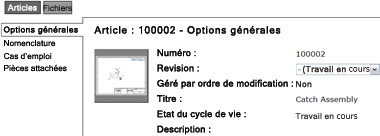
La fenêtre de navigation située à gauche de cette page comporte quatre onglets. L'onglet Général est activé par défaut. Sur la page Général, les champs suivants sont affichés.
- Numéro (article)
- Titre
- Géré par ordre de modification (oui/non)
- Liste de révision
- Etat du cycle de vie
- Description
Liste de révision
La page Général comporte une liste de révision. La version des articles renvoyés à la liste d'articles est toujours la plus récente. La liste de révision permet d'accéder aux autres versions d'un article.
Nomenclature (onglet)
Sur la page concernant les détails de l'article, cliquez sur Nomenclature pour afficher la nomenclature correspondant à l'article actif.
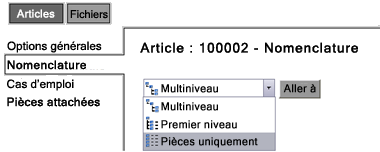
Trois vues sont disponibles.
- Multiniveau : cette vue, affichée par défaut, permet de développer ou de réduire la structure afin d'afficher les pièces et les ensembles imbriqués.
- Premier niveau : cette vue permet d'afficher le premier niveau de la structure de la nomenclature.
- Pièces uniquement : cette vue permet d'afficher le nombre total de pièces de l'article, mais ne permet pas d'afficher les sous-ensembles intermédiaires.
Cas d'emploi (onglet)
Sur la page concernant les détails de l'article, cliquez sur Cas d'emploi pour afficher les articles qui référencent l'article actif.
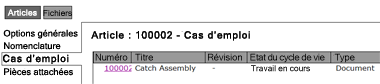
Cliquez sur le nom du fichier pour afficher les propriétés générales de l'article associé.
Pièces attachées (onglet)
Sur la page concernant les détails de l'article, cliquez sur Pièces attachées pour afficher les pièces attachées à l'article actif.
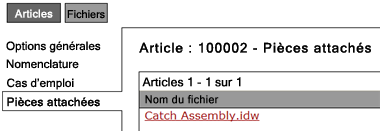
Cliquez sur le nom du fichier attaché pour en afficher les propriétés générales.